Poco dopo l’uscita ufficiale del nuovo aggiornamento per tutti i dipositivi mobili di Apple, il Dev Team ha rilasciato una nuova versione di Redsn0w, che arrivando alla 0.9.6b4, riuscirà ad effettuare il jailbreak dei vostri iDevice con iOS 4.2.1. In questa guida vi mostreremo la procedura e specificheremo su quali dispositivi sarà possibile effettuare il jailbreak tethered e su quali sarà possibile effettuare il jailbreak untethered.
Attenzione:
Questo metodo di jailbreak è untethered solo ed esclusivamente per gli iPhone 3g, per i vecchi iPhone 3Gs e per gli iPod Touch non-MC. Per tutti gli altri dispositivi, purtroppo, attualmente il jailbreak è del tipo tethered: per poter utilizzare Cydia e le applicazioni installate, dopo un riavvio o nel caso in cui si scarichi la batteria, sarà necessario collegare il dispositivo e riavviarlo tramite una procedura in Redsn0w (che troverete alla fine di questa guida), inoltre Safari potrebbe crashare (solo ed esclusivamente quando non si riavvia in tethered tramite Redsn0w).
Anche se con Redsn0w la procedura è molto semplice, come al solito sconsigliamo agli utenti meno esperti di seguire la guida. Il Jailbreak è una procedura di sblocco che va a modificare alcuni files di sistema essenziali ad iOS, quindi vi consigliamo di effettuare un backup dei dati per ripristinare il vostro dispositivo nel caso in cui qualcosa andasse storto nell’esecuzione, che farete a vostro rischio e pericolo.
N.B. alcune immagini di questa guida ritraggono il metodo su iPad e Mac, ma ovviamente è uguale per tutti gli altri dispositivi anche su Windows.
Compatibilità:
- iPhone 3G – unthetered;
- iPhone 3Gs vecchio iBoot – unthetered;
- iPhone 3Gs nuovo iBoot – tethered;
- iPhone 4 – tethered;
- iPod Touch 2G modello MB – unthetered;
- iPod Touch 3G – tethered;
- iPod touch 4G – tethered.
- iPad – tethered.
Occorrente:
- Firmware 4.2.1 per il vostro device. Potete trovare tutti in QUESTO articolo.
- RedSn0w 0.9.6b RC8 per Mac, che potete trovare a questo link oppure RedSn0w 0.9.6b4 per Windows, che potete trovare a questo link.
- iTunes 10.1.
Guida
1. Aggiornate il vostro dispositivo con iTunes al firmware 4.2.1 appena scaricato.
2. Avviate RedSn0w 0.9.6b4 e dalla prima schermata selezionate il file .ipsw relativo al firmware 4.2.1 cliccando sul tasto browse; dopo che il programma avrà identificato il firmware ed inizierà un breve processo (è richiesta la connessione ad internet). [PER UTENTI WINDOWS: Per evitare problemi avviate il programma in “Modalità Amministratore” cliccando con il tasto destro del mouse sul .exe]
3. Dalla schermata successiva, selezionate “Install Cydia” e poi cliccate ancora su Next. A seconda del device che starete sbloccando, vi saranno proposte altre opzioni che potete attivare o disattivare a vostro piacimento.
4. Quando il programma ve lo chiederà, entrate in DFU seguendo le istruzioni sullo schermo e il vostro device verrà correttamente jailbrekkato in pochi secondi.
5. Alla fine del processo, nel caso in cui il vostro dispositivo possa essere sbloccato solo con il metodo tethered, Redsn0w vi avviserà comunicandovi che, in caso di riavvio del sistema o di scarica completa della batteria, sarà necessario eseguire una procedura particolare per poter utilizzare il dispositivo jailbroken:
6. Questo è quanto! se il processo è andato a buon fine, a questo punto trovedere il nuovo Cydia tra le applicazioni installate (che su iPad funziona anche in landscape).
Avviare il proprio dispositivo in modalità tethered:
E’ essenziale che voi conserviate sempre il firmware con il quale avete aggiornato il vostro dispositivo, perchè sarà necessario ad ogni riavvio tethered. Utilizzare anche la seguente guida nel caso in cui Cydia risulti con un icona bianca e non funzionante.
1. Avviate RedSn0w 0.9.6b4 e dalla prima schermata selezionate il file .ipsw relativo al firmware 4.2.1 cliccando sul tasto browse; dopo che il programma avrà identificato il firmware ed inizierà un breve processo (è richiesta la connessione ad internet).
2. Dalla schermata successiva selezionare “Just boot tethered right now”:
3. Quando il programma ve lo chiederà, entrate in DFU seguendo le istruzioni sullo schermo e il vostro device verrà riavviato in pochi secondi.
4. Al riavvio del dispositivo potete notare che il processo è andato a buon fine perchè, solo in quel caso, cambierà il logo di avvio: dalla normale mela di Apple passerà all’ananas del DevTeam.
NOTA: tutte le persone che vogliono sbloccare anche la parte telefonica del proprio iPhone, attualmente non devono eseguire l’aggiornamento alla 4.2.1 di iOS finché non verrà rilasciata una versione compatibile di UltraSn0w.
Consigli e Soluzioni ai problemi
- Per tutti coloro che si ritrovano l’icona bianca di Cydia non funzionante: dovrete utilizzare la procedura mostrata qui sopra per avviare il dispositivo in modalità tethered.
- Per coloro che hanno l’errore 1013: Potrete utilizzare TinyUmbrella [WIN – MAC – LINUX] per uscire dalla modalità di recupero aprendo il programma e cliccando su “Set Hosts to Cydia on Exit” e successivamente su “Exit Recovery Mode”. In alternativa potete utilizzare RecBoot [WIN – MAC – LINUX], basterà aprire il programma e cliccare su: “Enter Recovery Mode” e successivamente su “Exit Recovery Mode”
- Ricordiamo nuovamente a tutti coloro che hanno un iPhone Straniero di non aggiornare e attendere. L’unlock per iPhone 3G e 3GS dovrebbe essere rilasciato questa settimana.


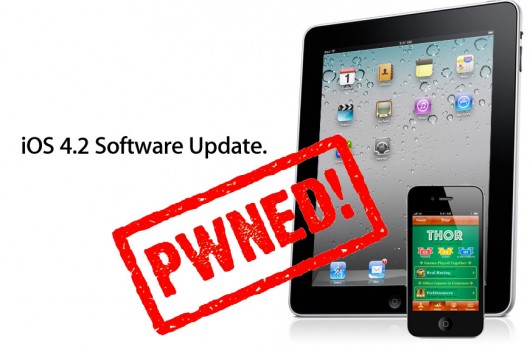
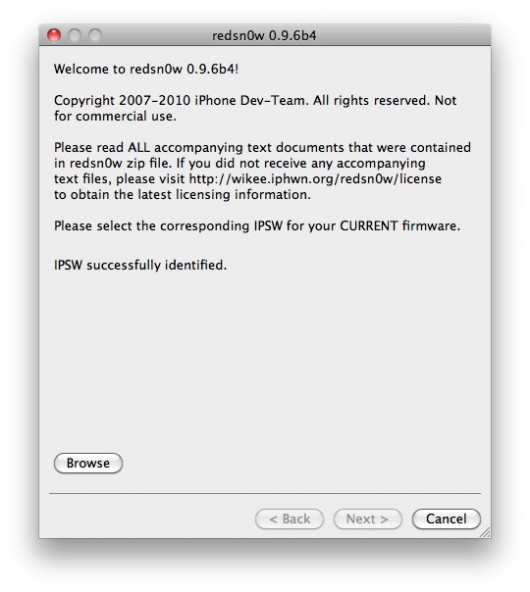
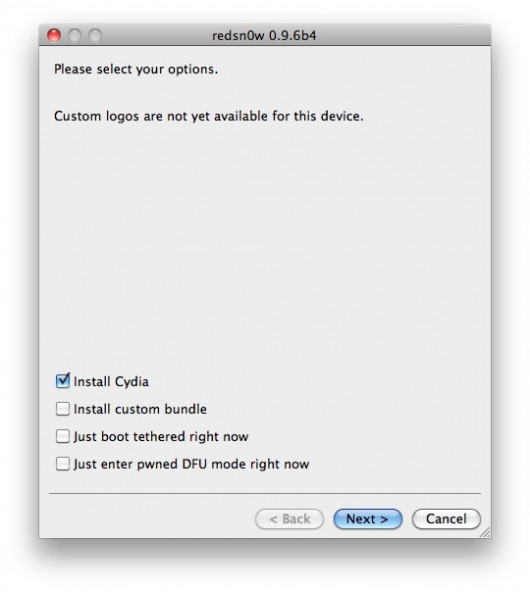
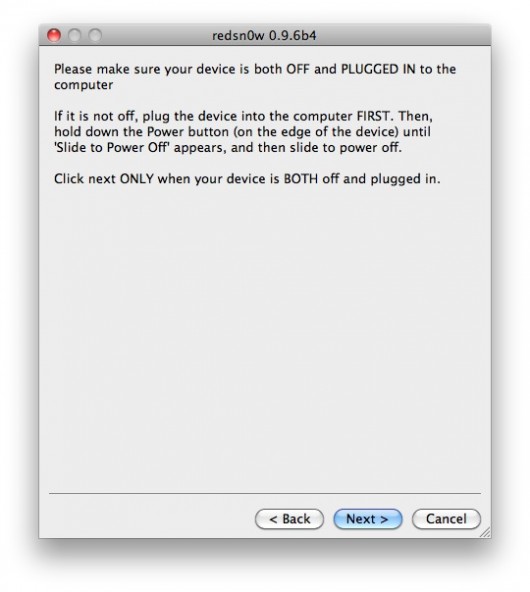
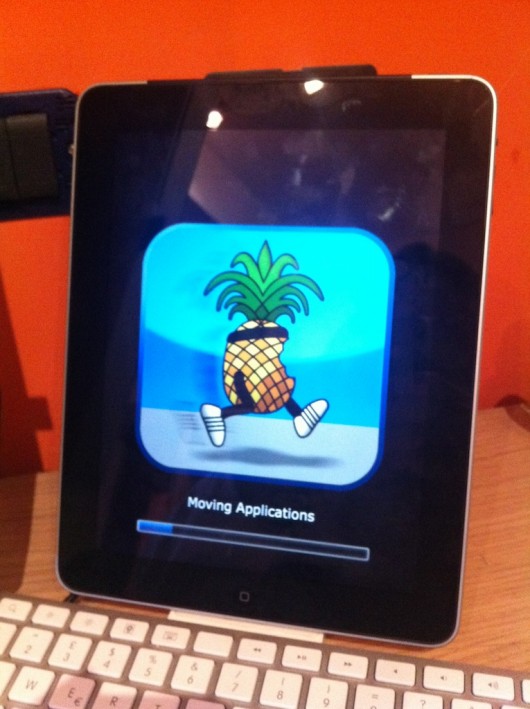
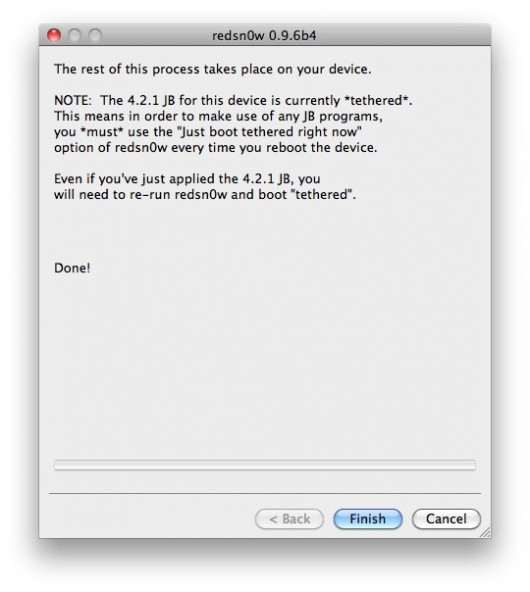
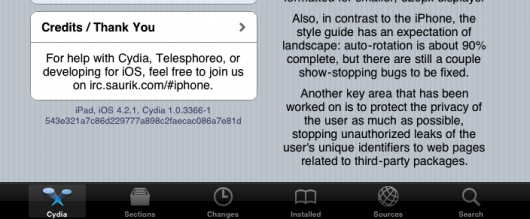
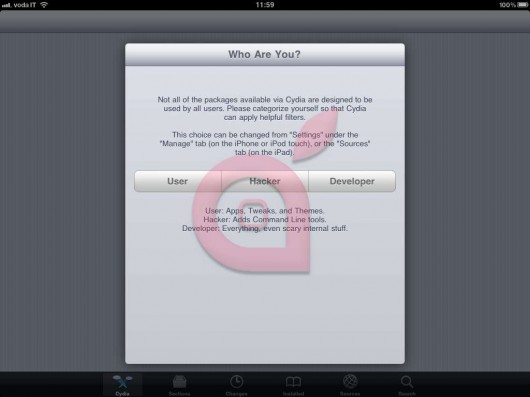
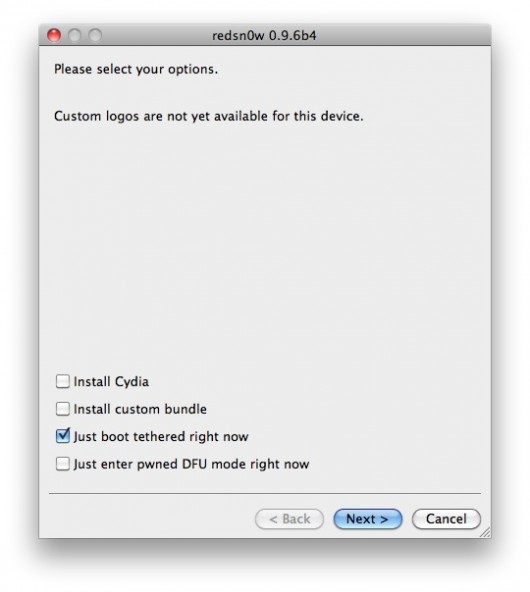

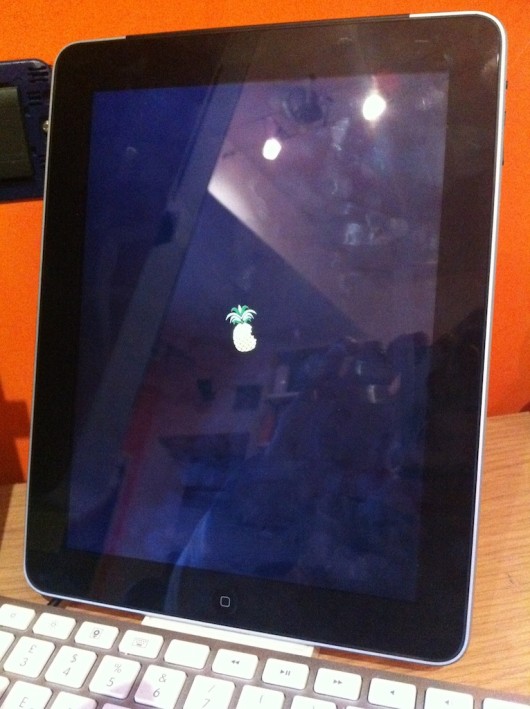

Leggi o Aggiungi Commenti